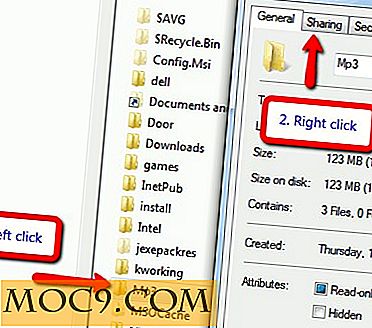विभिन्न वेब ब्राउज़रों में सहेजे गए पासवर्ड कैसे प्रबंधित करें
आधुनिक ब्राउज़रों में कई सुविधाओं में से एक पासवर्ड मैनेजर शामिल करना है जो हमें अपना पासवर्ड प्रबंधित करने में मदद करता है। यदि आपने देखा है, जब आप किसी भी वेबसाइट पर लॉग इन करते हैं, तो ब्राउज़र पूछेगा कि क्या आप अपना पासवर्ड सहेजना चाहते हैं। यदि आपने ब्राउज़र में अपने पासवर्ड सहेजे हैं और बाद में उन्हें देखना और हटाना चाहते हैं, तो यह आलेख आपको सहेजे गए पासवर्ड प्रबंधित करने के लिए चरणों के माध्यम से ले जाएगा (सहेजे गए पासवर्ड देखें और हटाएं)।
Google क्रोम में सहेजे गए पासवर्ड प्रबंधित करें
Google क्रोम खोलें और पता बार में chrome://settings टाइप करें। वैकल्पिक रूप से, आप "Google क्रोम को कस्टमाइज़ और नियंत्रित करें" बटन पर और फिर "सेटिंग्स" पर क्लिक कर सकते हैं।

अंत तक नीचे स्क्रॉल करें और फिर "उन्नत सेटिंग्स दिखाएं" लिंक पर क्लिक करें।

"पासवर्ड और फॉर्म" अनुभाग देखने के लिए थोड़ा सा नीचे स्क्रॉल करें। सहेजे गए पासवर्ड प्रबंधित करने के लिए "पासवर्ड प्रबंधित करें" लिंक पर क्लिक करें।

एक पॉपअप प्रकार की खिड़की खोली जाएगी जिसमें आपके सहेजे गए पासवर्ड वाले सभी वेबसाइटें होंगी। सुरक्षा कारणों से, सहेजे गए पासवर्ड प्रदर्शित नहीं होते हैं। आप "शो" बटन पर क्लिक करके पासवर्ड देख सकते हैं। यदि आप सहेजे गए पासवर्ड को हटाना चाहते हैं, तो शो बटन के बगल में क्रॉस (एक्स) चिह्न पर क्लिक करें।

आप उस वेबसाइट के सहेजे गए पासवर्ड को हटाने के लिए विशेष वेबसाइट की खोज भी कर सकते हैं। इन सरल चरणों के साथ Google क्रोम वेब ब्राउज़र में सहेजे गए पासवर्ड प्रबंधित करना आसान है।
मोज़िला फ़ायरफ़ॉक्स में सहेजे गए पासवर्ड प्रबंधित करें
ऊपरी दाएं कोने में, मेनू बटन पर क्लिक करें और फिर "विकल्प" पर क्लिक करें।

विकल्प संवाद बॉक्स देखने और संपादित करने के लिए विभिन्न विकल्पों के साथ आता है। "सुरक्षा" अनुभाग पर क्लिक करें और फिर "सहेजे गए पासवर्ड" बटन पर क्लिक करें।

"सहेजे गए पासवर्ड" विंडो खुलती हैं और सहेजी गई पासवर्ड वाली सभी वेबसाइटें दिखाती हैं। वे पासवर्ड डिफ़ॉल्ट रूप से छिपाए जाते हैं, और आप सभी सहेजे गए पासवर्ड देखने के लिए नीचे "पासवर्ड दिखाएं" बटन पर क्लिक कर सकते हैं। यदि आप किसी भी वेबसाइट के सहेजे गए पासवर्ड को हटाना चाहते हैं, तो सूची से वेबसाइट का चयन करें और नीचे बाईं ओर "निकालें" बटन पर क्लिक करें।

यदि आप एक ही समय में सभी सहेजे गए पासवर्ड को हटाना चाहते हैं, तो नीचे दिए गए "सभी को हटाएं" बटन पर क्लिक करें। आप एक विशिष्ट वेबसाइट की खोज कर सकते हैं और उस विशेष वेबसाइट के सहेजे गए पासवर्ड को हटा सकते हैं।
इंटरनेट एक्सप्लोरर में सहेजे गए पासवर्ड प्रबंधित करें
इंटरनेट एक्सप्लोरर वेब ब्राउज़र खोलें और ऊपरी दाएं कोने में कोग बटन पर क्लिक करें। सूची से "इंटरनेट विकल्प" का चयन करें।

"सामग्री" टैब पर जाएं। "स्वतः पूर्ण" खंड में "सेटिंग्स" बटन पर क्लिक करें।

यह "स्वत: पूर्ण सेटिंग्स" संवाद बॉक्स खुलता है। नीचे "पासवर्ड प्रबंधित करें" बटन पर क्लिक करें।

वेब प्रमाण पत्र अनुभाग के तहत, आपको अपने सभी सहेजे गए पासवर्ड मिलेंगे। सहेजे गए पासवर्ड को देखने के लिए विस्तृत आइकन पर क्लिक करें। सहेजे गए पासवर्ड को हटाने के लिए "निकालें" पर क्लिक करें।

निष्कर्ष
Google क्रोम, मोज़िला फ़ायरफ़ॉक्स और इंटरनेट एक्सप्लोरर में सहेजे गए पासवर्ड प्रबंधित करने के लिए ये सरल कदम हैं। इन चरणों का उपयोग करके, आप उन सहेजे गए पासवर्ड देख और हटा सकते हैं। यदि आप किसी भी वेबसाइट के लॉगिन प्रमाण-पत्र भूल गए हैं, तो आप किसी भी समय सहेजे गए पासवर्ड अनुभाग पर वापस जा सकते हैं, लेकिन हमेशा सुरक्षा बिंदु से सहेजे गए पासवर्ड को साफ़ या हटाने की सलाह दी जाती है।
आप अपने ब्राउज़र में सहेजे गए पासवर्ड कैसे प्रबंधित करते हैं? यदि आप कुछ और जोड़ना चाहते हैं, तो कृपया टिप्पणियों के माध्यम से हमारे साथ साझा करें।

![छाया प्रतियों को हटाकर ड्राइव स्पेस को कैसे मुक्त करें [विंडोज़]](http://moc9.com/img/shadow-copies-oldest.jpg)